Kata My Documents atau Documents sudah tidak asing lagi di telinga sebagian besar pengguna Windows. Merupakan sebuah bagian dari Library yang berfungsi sebagai tempat penyimpanan dokumen, data, presentasi, maupun dokumen lain yang bersifat pribadi.
Dalam sistem operasi Windows telah ditentukan sebuah direktori khusus tempat menyimpan dokumen yang dibuat user. Secara default lokasinya adalah C:\Users\[User]\Documents, namun terdapat sebuah kekurangan dari sistem tersebut, yaitu ketika sistem operasi komputer telah di install ulang, maka semua data yang berada pada direktori sistem (direktori Windows pada umumnya di partisi C:\) biasanya akan hilang, termasuk dokumen user.
Melakukan backup setiap kali telah membuat dokumen baru merupakan pekerjaan tambahan yang lumayan merepotkan. Namun solusi yang paling tepat adalah memindahkan direktori Documents tersebut ke partisi lain. Jadi ketika sobat menyimpan data pada Documents maka akan secara otomatis tersimpan di partisi yang lain.
Pertama-tama buka Computer, kemudian klik Libraries.
Setelah itu klik kanan pada Documents dan pilih Properties.
Setelah itu akan muncul jendela Documents Properties. Klik Include a folder .... Akan muncul Windows explorer, dan pilih lokasi yang ingin dijadikan direktori Documents sobat, sebaiknya buat folder khusus.
Setelah memilih tempat yang pas untuk menyimpan dokumen, selanjutnya mengatur agar direktori tersebut menjadi tempat penyimpanan utama. Klik direktori yang telah ditentukan tadi, klik Set save location. Opsional, Remove direktori default Windows jika sobat sama sekali tidak ingin menyimpan dokumen pada direktori tersebut.
Setelah itu, klik Apply dan OK.
Buka Documents dan lihat lokasinya, sekarang telah berubah. Sobat bebas menyimpan tanpa perlu takut jika suatu saat komputer sobat rusak dan harus di install ulang, dokumen tersebut tidak akan hilang.
Sekian dari saya, jika ada pertanyaan, saran maupun kritik, sampaikan di kotak komentar dibagian paling bawah halaman ini atau melalui page Contact. Terima kasih
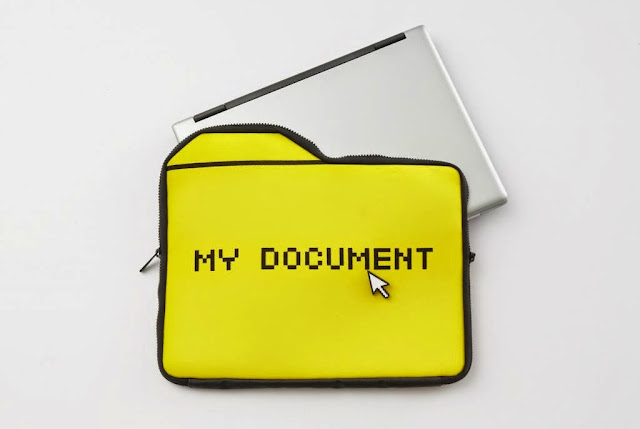
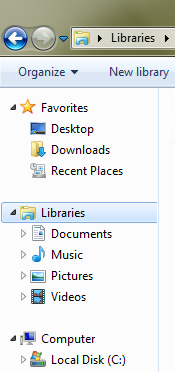
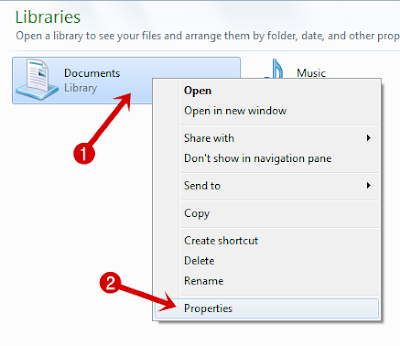
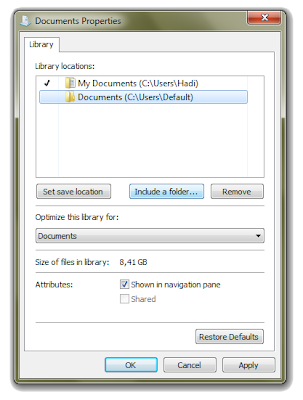



Tidak ada komentar :
Komentar yang menyertakan link aktif, iklan, atau titip link, akan dimasukan ke folder SPAM.
Untuk pertanyaan di luar topik artikel silahkan kik OOT (apabila dipertanyakan di sini, mohon maaf apabila tidak dibalas).